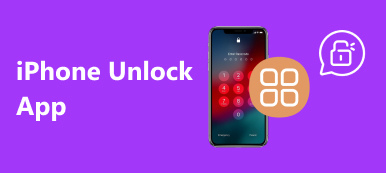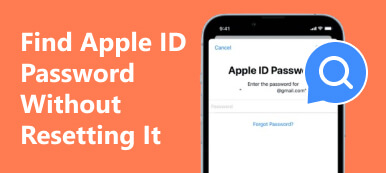"Když zapnu svůj iPhone, náhle se mi zobrazí upozornění, že moje Apple ID bylo z bezpečnostních důvodů uzamčeno, jak tento problém vyřešit?" Vaše Apple ID je klíčem k přístupu k iCloudu, iMessage, App Store a dalším službám Apple. Jakmile bude váš účet Apple uzamčen nebo deaktivován, nebudete mít k těmto službám přístup. Tato příručka vám řekne, proč je váš účet uzamčen a jak na to odemknout Apple ID rychle.
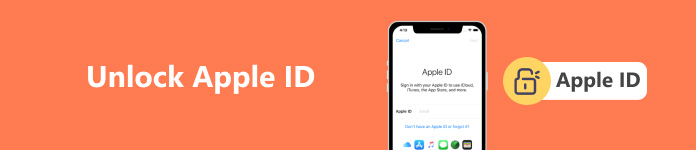
- Část 1: Proč je Apple ID uzamčeno?
- Část 2: Jak odebrat a odemknout Apple ID na iPhone
- Část 3: Jak odemknout Apple ID resetováním hesla
- Část 4: Časté dotazy o odemykání Apple ID
Část 1: Proč je Apple ID uzamčeno?
Apple může uzamknout váš účet, když zjistí bezpečnostní problémy. Obdržíte výstražnou zprávu. Pak se nemůžete přihlásit ani používat žádné služby Apple včetně iCloud, Apple Music, App Store atd. Mezi hlavní příčiny patří:
• Příliš mnoho neúspěšných pokusů o heslo.
• Při resetování hesla Apple ID odpovězte nesprávně na bezpečnostní otázky.
• Váš účet Apple nebyl dlouhou dobu používán.
• S vaším Apple ID dochází k abnormálním akcím.
Část 2: Jak odebrat a odemknout Apple ID na iPhone
Pokud přestanete používat přidružené telefonní číslo a e-mail, je obtížné se odhlásit ze zamčeného Apple ID bez hesla. Naštěstí, Apeaksoft iOS Unlocker vám může pomoci zefektivnit postup. Umožňuje vám odstranit zamčené Apple ID na vašem iOS zařízení jediným kliknutím.

4,000,000 + Stahování
Odemkněte Apple ID bez hesla nebo telefonního čísla.
Nevyžaduje technické dovednosti a snadno se používá.
Odstraňte heslo zamykací obrazovky, MDMa další zámky.
Podporujte nejnovější modely iPhonů a iPadů.
Jak se odhlásit z Apple ID na iPhone bez hesla
Krok 1Nainstalujte odblokování Apple ID
Po instalaci do počítače spusťte nejlepší software pro odemykání Apple ID. Existuje další verze pro Mac. Vyber Odebrat Apple ID režimu, abyste mohli pokračovat.

Krok 2Připojte se k vašemu iPhone
Připojte svůj iPhone k počítači pomocí Lightning kabelu. Klepněte Věřte na vašem iPhone, pokud budete vyzváni. Klikněte na Home .

Krok 3Obejít Apple ID
Pokud je funkce Find My zakázána, software okamžitě odemkne vaše Apple ID.
Pokud je funkce Najít v systému iOS 11.3 nebo starším povolena, zapněte svůj iPhone a přejděte na stránku Nastavení aplikace, přejděte do obecně, resetovata klepněte na tlačítko Reset All Settings.
Pokud je funkce Najít v systému iOS 11.4 nebo novějším povolena, nezapomeňte povolit dvoufaktorové ověřování. Poté zadejte 0000, zkontrolujte informace o svém iPhone a klikněte na Home tlačítko pro zahájení stahování firmwaru. Dále vstup 0000 a klepněte na tlačítko Unlock knoflík. Po dokončení můžete na svém zařízení nastavit nové Apple ID a heslo.

Část 3: Jak odemknout Apple ID resetováním hesla
Jak odemknout Apple ID bez hesla
Chcete-li odemknout své Apple ID bez hesla, musí být aktivní přiřazená e-mailová adresa nebo telefonní číslo. Abyste mohli obdržet ověřovací kód a dokončit proces.
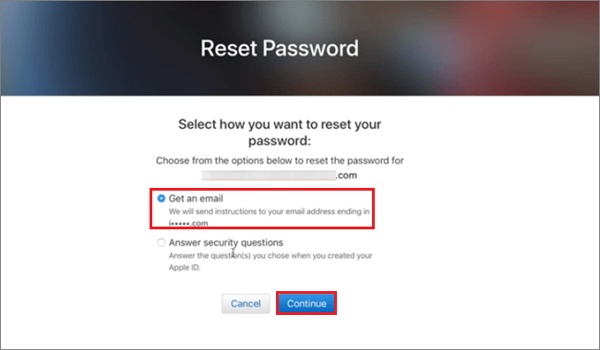
Krok 1 Ve webovém prohlížeči navštivte iforgot.app.com, zadejte uzamčené nebo deaktivované Apple ID a klikněte Pokračovat.
Krok 2 Postupujte podle pokynů, dokud nebudete vyzváni k výběru možnosti získání ověřovacího kódu. Vyberte bezpečnostní e-mail nebo telefonní číslo.
Krok 3 Poté zadejte kód, který obdržíte v e-mailu nebo zprávě.
Krok 4 Dále zadejte nové heslo, zadejte jej znovu a potvrďte změnu.
Jak odemknout Apple ID pomocí 2FA
Pokud jste pro své Apple ID nastavili dvoufaktorové ověření před jeho uzamčením, můžete svůj účet Apple odemknout bez telefonního čísla. Tento způsob vyžaduje, aby ověřovací kód obdrželo důvěryhodné zařízení Apple.

Krok 1 Přihlaste se do svého deaktivovaného Apple ID na iforgot.apple.com v prohlížeči.
Krok 2 klikněte Pokračovat, zadejte příslušné telefonní číslo a pokračujte.
Krok 3 Dále vyberte důvěryhodné zařízení, ke kterému jste se dříve přihlásili pomocí svého Apple ID a ke kterému máte aktuálně přístup.
Krok 4 Když kód uvidíte na obrazovce zařízení, zadejte jej na webu a přejděte na stránku pro resetování hesla.
Krok 5 Nakonec zadejte a znovu zadejte nové heslo.
Jak odemknout Apple ID pomocí Recovery Key
Obnovovací klíč je bezpečnostní opatření pro účty Apple ID. Jde o náhodně vygenerovaný 28místný kód, který vám dává větší kontrolu nad odemknutím vašeho Apple ID bez telefonního čísla. Pokud jste nastavili Recovery Key a stále si ho pamatujete, proces odemykání Apple ID bude intuitivnější.
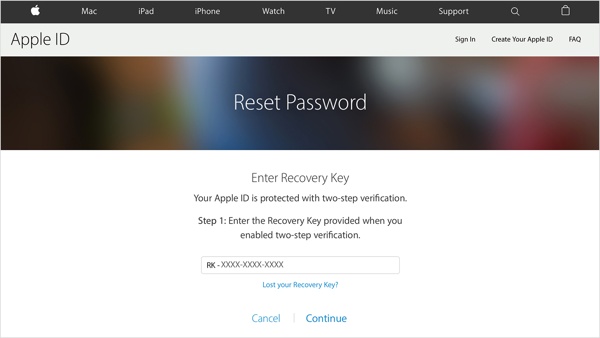
Krok 1 Přejděte v prohlížeči na adresu iforgot.apple.com, zadejte své Apple ID a klikněte Pokračovat.
Krok 2 Postupujte podle pokynů na obrazovce, dokud nebudete vyzváni k zadání obnovovacího klíče. Zadejte kód a pokračujte.
Krok 3 Nakonec zadejte nové heslo, ověřte nové heslo a potvrďte jej.
Část 4: Časté dotazy o odemykání Apple ID
Mohu odemknout své Apple ID, když jsem zapomněl své bezpečnostní otázky?
Ano. Bez bezpečnostních otázek můžete vlastnictví ověřit pomocí důvěryhodného zařízení, obnovovacího klíče, bezpečnostního telefonního čísla nebo e-mailu nebo pomocí odemykací služby třetí strany.
Může Apple odemknout moje Apple ID?
Ano, podpora Apple vám může pomoci odemknout vaše Apple ID. Můžete požádat o pomoc na jejich webové stránce nebo jít do nejbližšího obchodu Apple Store. To vyžaduje další informace k ověření vaší identity a vlastnictví účtu.
Jak dlouho zůstane Apple ID uzamčeno?
Jakmile je Apple ID uzamčeno, musíte počkat 24 hodin. Poté můžete odemknout svůj účet; jinak zůstane uzamčen.
Proč investovat do čističky vzduchu?
Tento průvodce vysvětlil jak otevřít zamčené Apple ID bez hesla nebo telefonního čísla. Uvedli jsme postupy s přidruženým e-mailem, důvěryhodným zařízením a vaším obnovovacím klíčem. Apeaksoft iOS Unlocker je dokonalým řešením, jak dokončit práci bez hesla nebo telefonního čísla. Pokud máte další otázky, napište je níže.